จาก เว็บแอปพลิเคชัน G Suite ทั้งหมดของ Google ชีตอาจน่าประทับใจที่สุด เปิดตัวในปี 2549 และกลายเป็นคู่แข่งที่ดุเดือดในการต่อสู้กับ Microsoft Excel ในฐานะผู้แก้ไขสเปรดชีตที่กำลังจะเกิดขึ้นอย่างรวดเร็ว
วันนี้ Google ชีตมีคุณลักษณะการแก้ไขและการทำงานร่วมกันที่หลากหลายซึ่งนักเรียนนับล้าน คนทำงานและมือสมัครเล่นใช้เป็นประจำทุกวัน
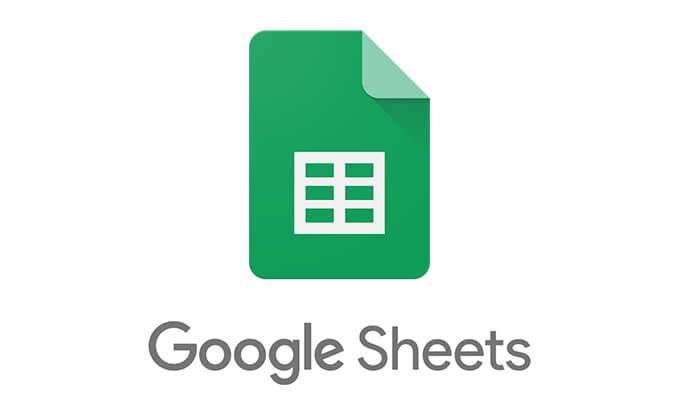
หนึ่งในคุณลักษณะที่นิยมมากที่สุดของ Google ชีตคือฟังก์ชั่นที่มีประสิทธิภาพ ฟังก์ชั่นเป็นองค์ประกอบหลักของสิ่งที่ทำให้สเปรดชีตมีประสิทธิภาพมากและแต่ละแพลตฟอร์มแก้ไขสเปรดชีตมักจะมีฟังก์ชั่นที่เป็นเอกลักษณ์หลายตัว
ฟังก์ชั่น นำเข้าของ Google ชีทช่วยให้สามารถเชื่อมต่อได้อย่างราบรื่น ระหว่างสองสเปรดชีตหรือมากกว่าทำให้มีความเป็นไปได้ที่น่าสนใจมากมาย ช่วยให้คุณสามารถนำเข้าข้อมูลลงใน Google ชีตได้
อะไรคือฟังก์ชั่นที่รองรับโดย Google ชีต จำนวนมาก ฟังก์ชั่นใช้ในการสร้างสูตรที่สามารถจัดการข้อมูลสเปรดชีตทำการคำนวณและอื่น ๆฟังก์ชั่นที่รองรับมากกว่า 100 รายการประกอบด้วย DATE เพื่อแปลงสตริงเป็นวันที่ COS เพื่อส่งคืนค่า โคไซน์ของมุมที่ระบุในเรเดียนและ ROUND อนุญาตให้ทศนิยมถูกปัดเศษเป็นทศนิยมทศนิยม
In_content_1 ทั้งหมด: [300x250] / dfp: [640x360]- ->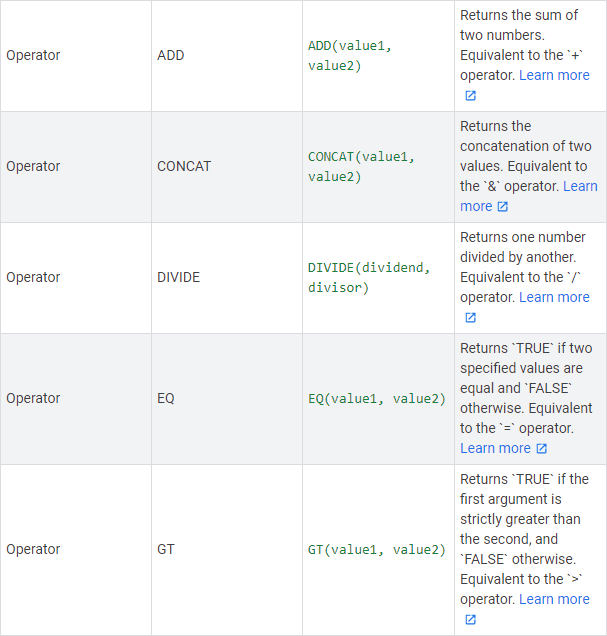
สิ่งที่รวมอยู่ในรายการฟังก์ชั่นยาว ๆ นี้คือ IMPORTRANGE (หรือแผ่นงานภายในแผ่นงานเดียวกัน) ที่จะนำเข้า
สิ่งนี้ช่วยให้ผู้ใช้งาน Google ชีตสามารถแยกข้อมูลของพวกเขาออกเป็นหลาย ๆ แบบที่แตกต่างกัน แผ่นงานในขณะที่ยังสามารถดูได้โดยใช้สูตรอย่างง่าย นอกจากนี้ยังช่วยให้ระดับการทำงานร่วมกันที่คุณสามารถนำเข้าข้อมูลจากแผ่นงานของบุคคลที่สาม (หากได้รับอนุญาต) เป็นของคุณเอง
วิธีใช้นำเข้าขั้นตอนแรกในการใช้งานฟังก์ชันที่ทรงพลังนี้คือการมีสเปรดชีตที่คุณต้องการนำเข้าข้อมูลจากลงใน Google ชีต ค้นหาอย่างใดอย่างหนึ่งหรืออย่างที่ฉันจะทำในตัวอย่างนี้สร้างแผ่นจำลองที่มีข้อมูลไม่กี่แถว
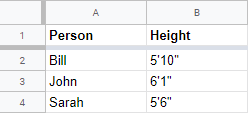
ที่นี่เรามีแผ่นงานสองคอลัมน์และสามแถวที่เรียบง่าย เป้าหมายของเราคือการนำข้อมูลนี้และนำเข้าสู่สเปรดชีตอื่นที่เรากำลังใช้ สร้างแผ่นงานใหม่หรือเข้าไปในแผ่นงานที่มีอยู่แล้วลองตั้งค่า
คุณจะเริ่มต้นด้วยกระบวนการเดียวกับที่คุณทำเมื่อใช้ฟังก์ชันใด ๆ - คลิกเซลล์ว่างเพื่อให้คุณสามารถเข้าถึงฟังก์ชั่น บาร์. ในนั้นพิมพ์ = IMPORTRANGEนี่คือคำหลักฟังก์ชันที่เราสามารถใช้เพื่อนำเข้าข้อมูลชีต
ฟังก์ชัน IMPORTRANGE ใช้สองพารามิเตอร์ในไวยากรณ์พื้นฐาน: IMPORTRANGE (spreadsheet_url, range_string) ลองดูทั้งคู่
สเปรดชีต_urlเป็นสิ่งที่ดูเหมือน - URL ของสเปรดชีตที่คุณพยายามนำเข้าช่วงของข้อมูล คุณเพียงคัดลอกและวาง URL ของสเปรดชีตและที่นี่ ยิ่งไปกว่านั้นคุณสามารถเลือกใช้สตริงตัวระบุของสเปรดชีตซึ่งพบได้ใน URL

ตัวระบุนี้เป็นสตริงข้อความยาวที่พบระหว่าง“ สเปรดชีต / d /” และ“ / แก้ไข ” ใน URL ของชีต ในตัวอย่างนี้ การแจ้งเตือน 1bHbpbisrzaLF34r91UD1SLdDCpx7gD4v_4RnFBvgbfI*.
พารามิเตอร์ range_string นั้นเรียบง่าย แทนที่จะพิมพ์ข้อมูลสเปรดชีตทั้งหมดจากชีตอื่นคุณสามารถส่งคืนช่วงที่ระบุได้ หากต้องการนำเข้าข้อมูลที่แสดงในตัวอย่างทั้งหมดของแผ่นงานช่วงจะเป็น A1: B4
สิ่งนี้สามารถทำให้ง่ายขึ้นเพียง A: Bหากเราไม่ต้องกังวลกับการนำเข้าข้อมูลในอนาคตทั้งหมดจากคอลัมน์เหล่านี้ หากเราต้องการนำเข้าข้อมูลโดยไม่มีส่วนหัวนั่นจะเป็น A2:B4
ลองผสมสูตรเต็มรูปแบบของเรา: = นำเข้า (“ 1bHbpbisrzaLF34r91UD1SLdDCpx7gD4v_4RnFBvgbfI”,“ A: B: ”)
คุณจะสังเกตเห็นว่าการพยายามใช้สูตรนี้โดยสมมติว่าคุณได้แทนที่สเปรดชีต_urlอย่างถูกต้องจะแสดงข้อผิดพลาดอ้างอิงในขั้นต้น คุณจะต้องคลิกที่เซลล์เพื่อเชื่อมต่อแผ่นสองแผ่นนี้
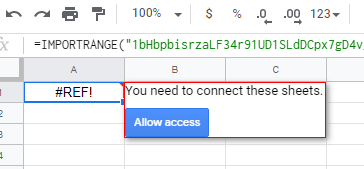
หากทุกอย่างทำอย่างถูกต้องตอนนี้คุณควรเห็นข้อมูลที่นำเข้ามาในชีตปัจจุบันของคุณ
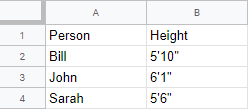
ง่ายใช่มั้ย น่าสังเกตว่าการจัดรูปแบบจะไม่ถูกรักษาไว้ในระหว่างการนำเข้านี้ตามที่คุณเห็นด้านบน แต่ข้อมูลธรรมดาทั้งหมดจะเป็น
ทำไมต้องใช้นำเข้าแข็งแรง>?ตอนนี้คุณเห็นแล้วว่าการใช้ IMPORTRANGE นั้นง่ายเพียงใดทำไมคุณถึงใช้มัน ลองมาดูตัวอย่างการใช้งานอย่างรวดเร็วสองสามตัวอย่าง
การจัดระเบียบที่ดีกว่า
คุณอาจพบว่าตัวเองมีส่วนร่วมในชีตที่ซับซ้อนมากซึ่งมีตัวแปรที่คุณต้องการ เพื่อแยกอย่างสมบูรณ์จากส่วนอื่น ๆ ของข้อมูลของคุณ IMPORTRANGE นั้นสมบูรณ์แบบสำหรับสิ่งนี้เนื่องจากมันช่วยให้คุณทำเช่นนั้น
เนื่องจาก IMPORTRANGE ช่วยให้คุณสามารถนำเข้าข้อมูลจากแผ่นงานอื่นภายในสเปรดชีตเดียวกันได้อย่างง่ายดายคุณสามารถสร้างแผ่น“ ตัวแปร” ที่คุณสามารถจัดเก็บได้ ทุกอย่างที่มีชิ้นส่วนที่เคลื่อนไหว สามารถใช้การรวมกันของ IMPORTRANGE, QUERY และ CONCATENATE เพื่อรวมทุกอย่างเข้าด้วยกัน
การร่วมมือกับเพื่อน
สองหัวนั้นดีกว่าหัวเดียวและ IMPORTRANGE จะช่วยให้คุณสามารถเชื่อมต่อกับชีตที่บัญชีของคุณไม่ได้เป็นเจ้าของตราบใดที่มันแชร์กับคุณ หากคุณกำลังทำงานในโครงการความร่วมมือผลงานของคนสองคนขึ้นไปสามารถรวมกันเป็นแผ่นเดียวโดยใช้ IMPORTRANGE
การซ่อนข้อมูลที่ละเอียดอ่อน
หากคุณมีสเปรดชีตส่วนตัวที่มีแถวหรือคอลัมน์ที่คุณต้องการแสดงต่อสาธารณะ IMPORTRANGE นั้นยอดเยี่ยมสำหรับสิ่งนั้น
ตัวอย่างหนึ่งคือหากคุณต้องสร้างแบบฟอร์มด้วย Google Forms ในนั้นคุณอาจขอข้อมูลส่วนบุคคลของผู้ตอบแบบสอบถาม - คุณไม่ต้องการให้ข้อมูลนั้นออกมาใช่ไหม อย่างไรก็ตามแบบฟอร์มอาจถามคำถามส่วนตัวน้อยลงซึ่งคุณต้องการแสดงในลิงก์สาธารณะ ด้วยการตั้งค่า range_string ให้สอดคล้องและเชื่อมต่อแผ่นตอบรับของฟอร์มคุณสามารถทำได้
IMPORTRANGE เป็นเครื่องมือที่มีประสิทธิภาพของ Google ชีตที่ให้บริการได้ดีในสถานการณ์ที่หลากหลายที่คุณต้องนำเข้าข้อมูลลงใน Google ชีต เป็นหนึ่งในสิ่งที่ฉันเลือกสำหรับ ความแตกต่างระหว่าง Google ชีตกับ Microsoft Excel ที่สำคัญที่สุด
คุณมีคำถามใด ๆ เกี่ยวกับวิธีที่คุณสามารถใช้ฟังก์ชั่นนี้หรือต้องการแบ่งปันสิ่งที่ชอบกับเราหรือไม่ วางความคิดเห็นด้านล่างและเราจะลองดู!